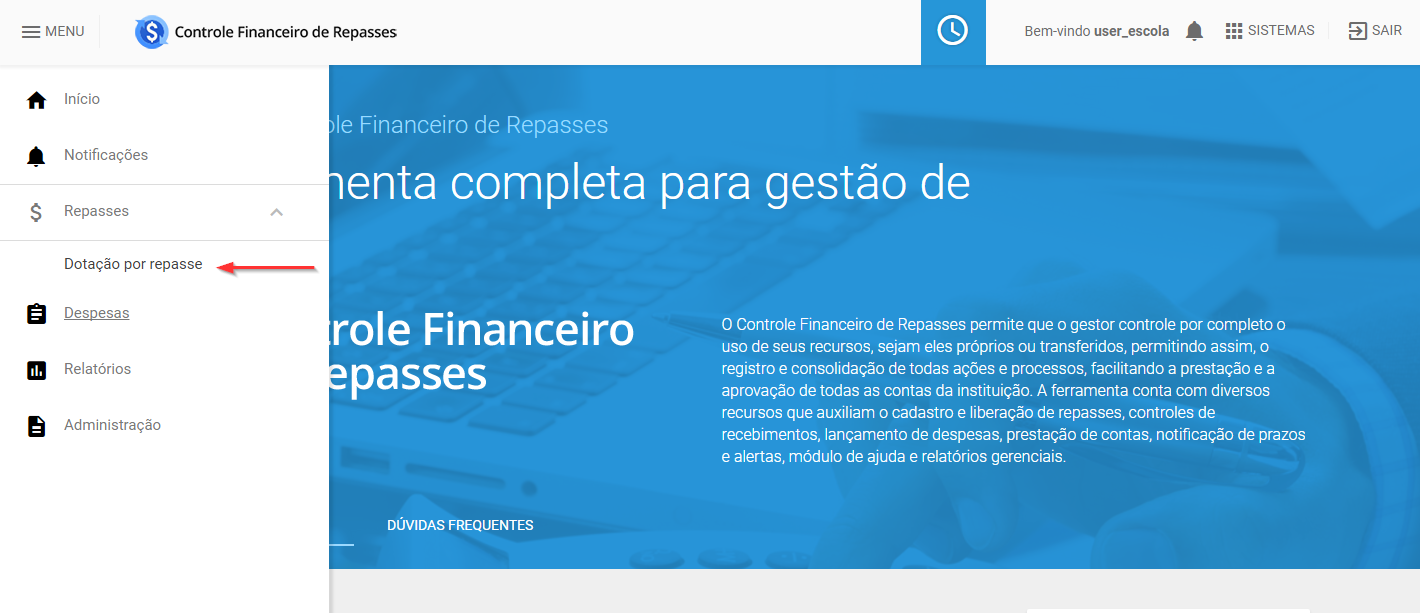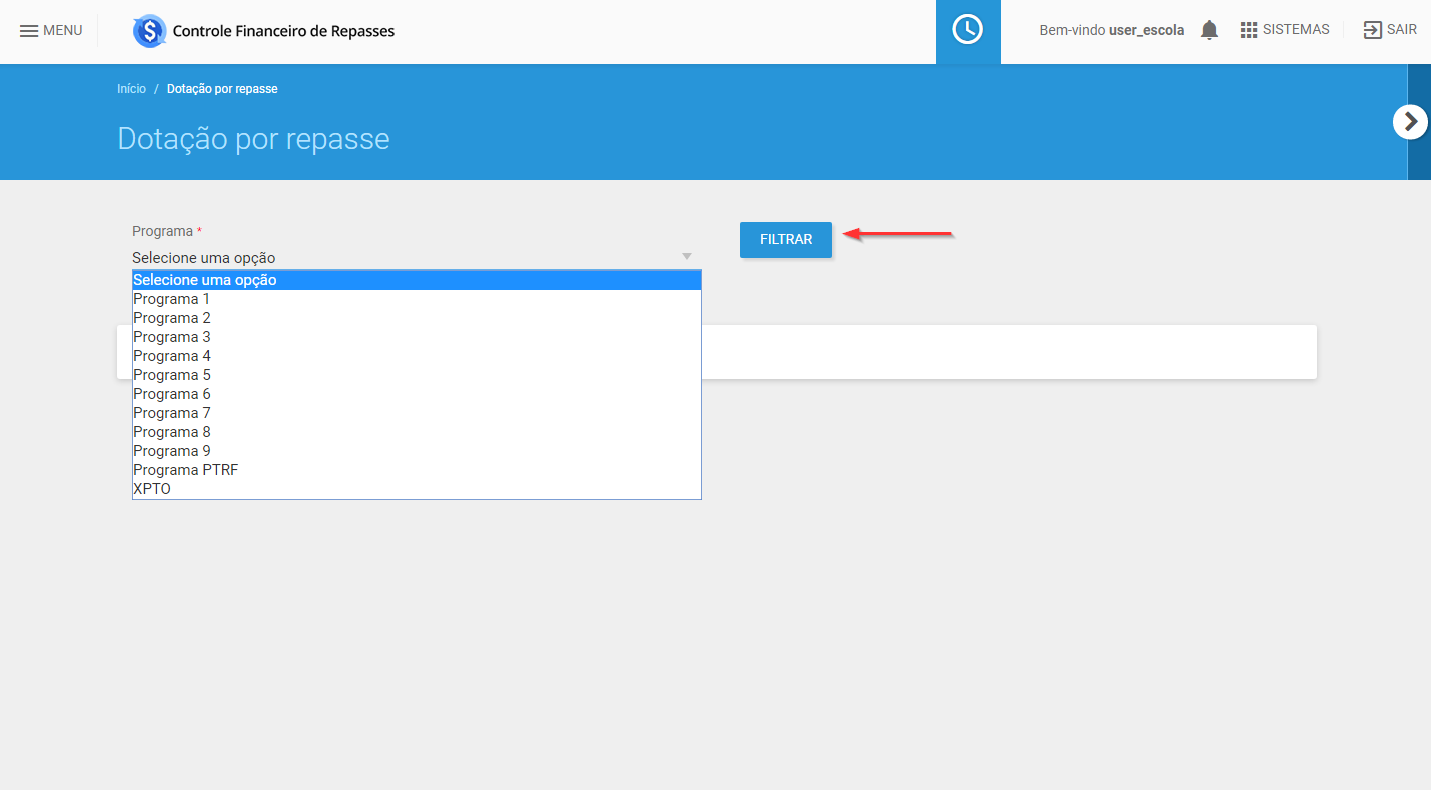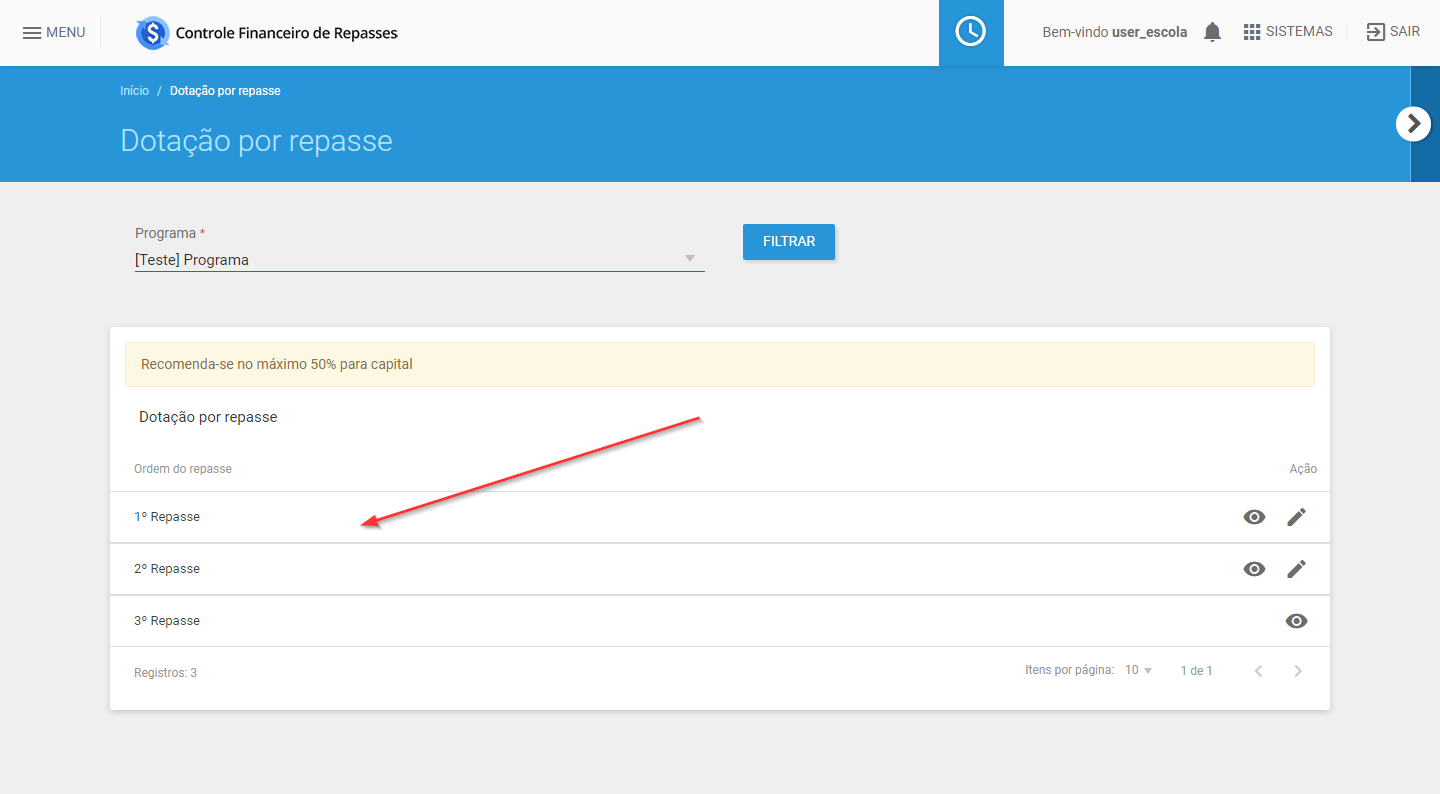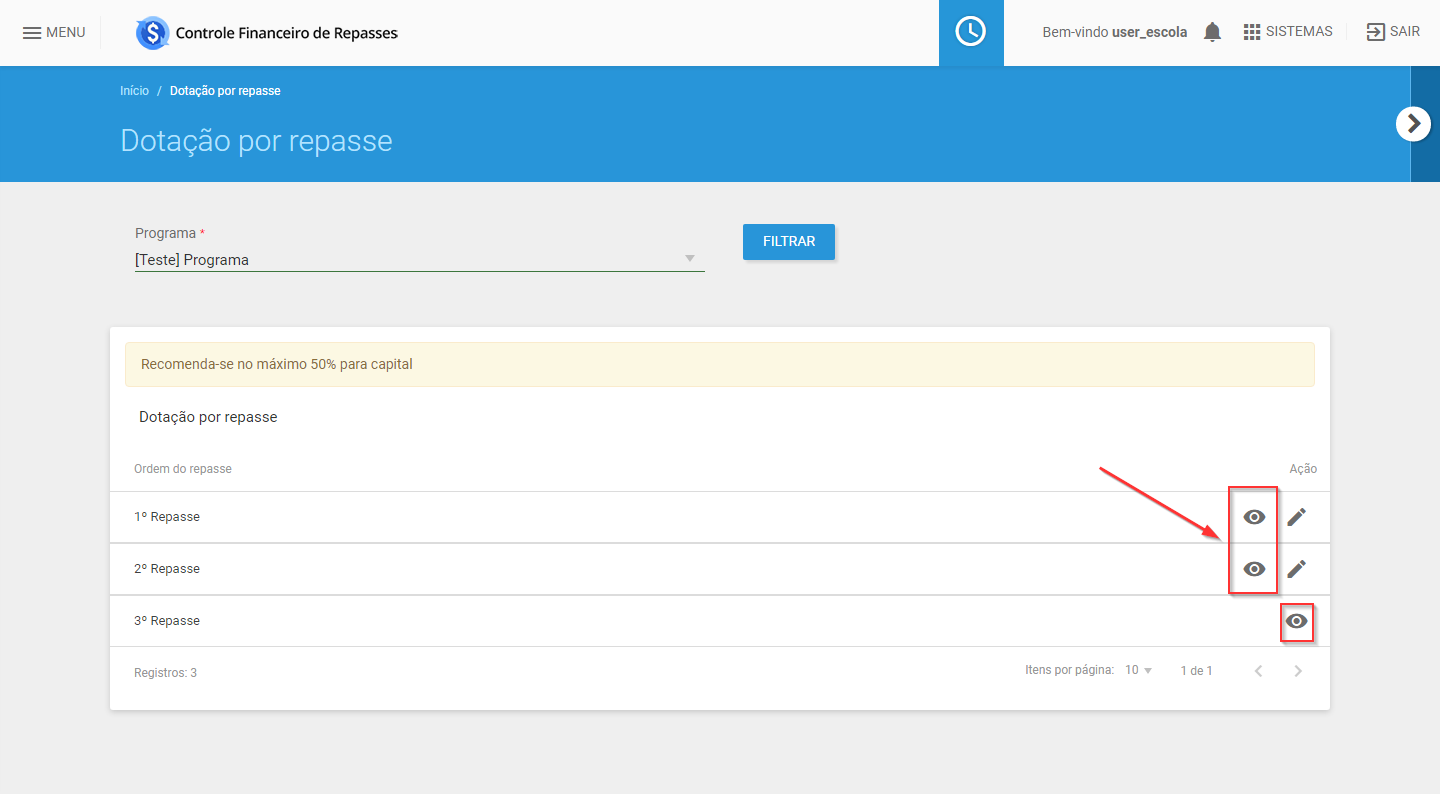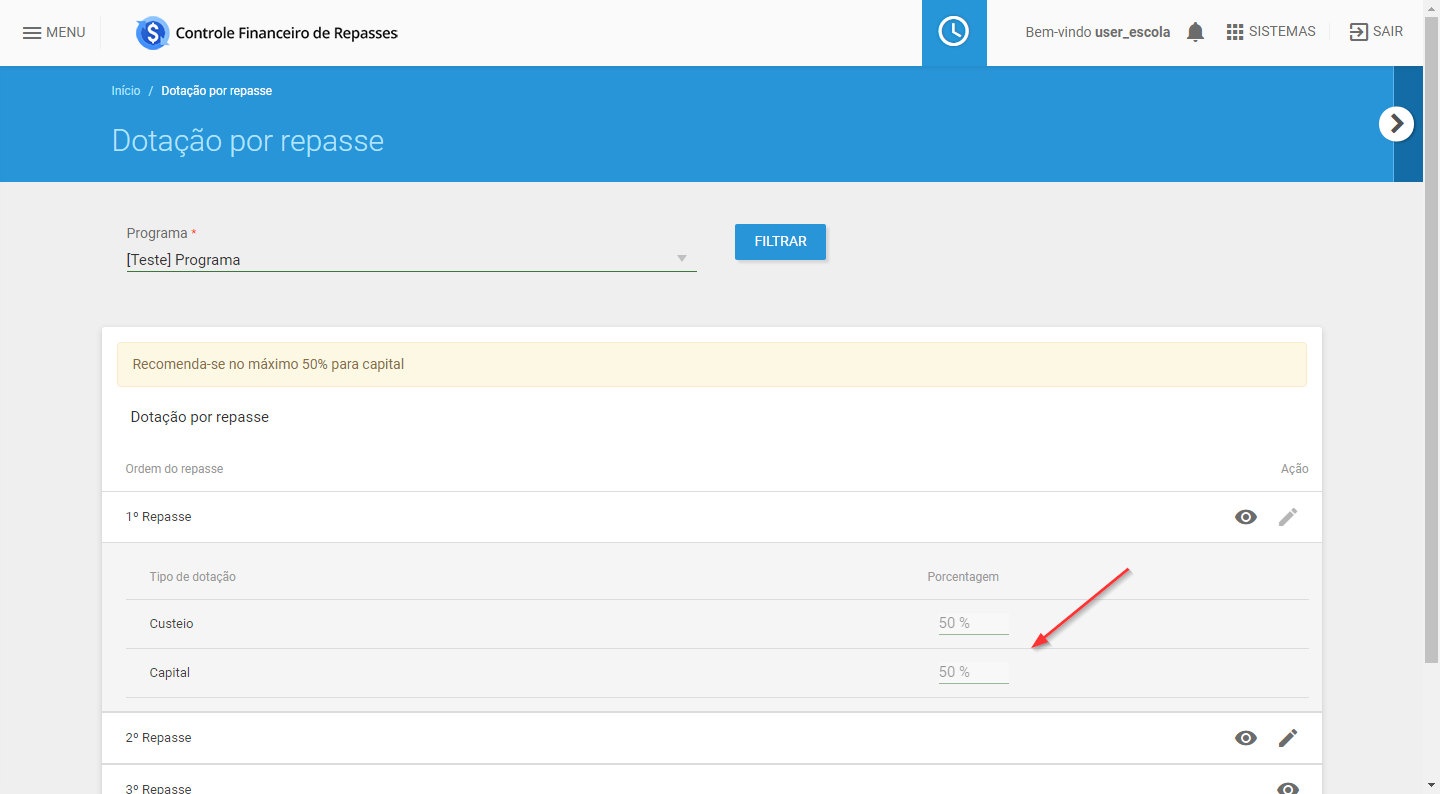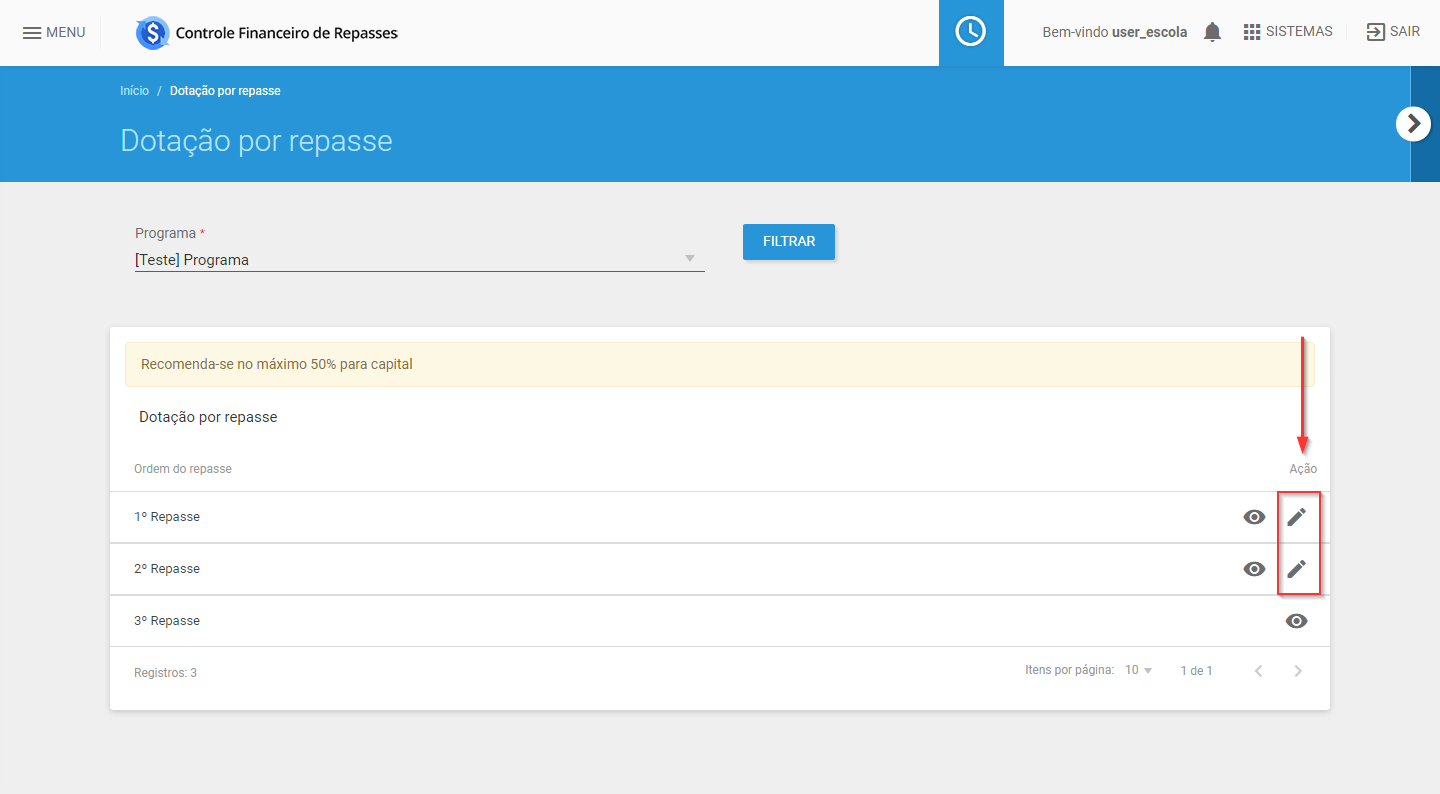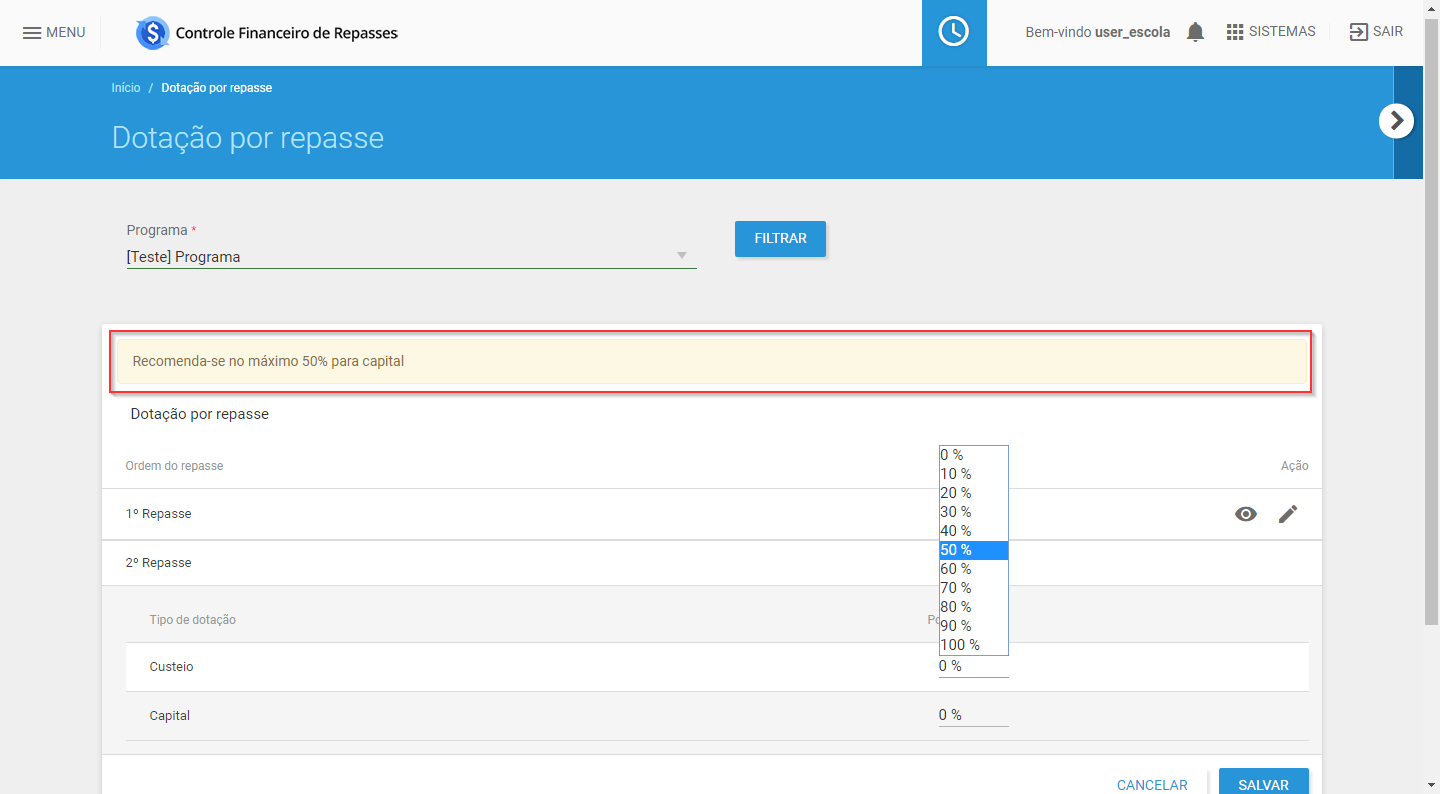Visão Escola: Dotação por repasse: mudanças entre as edições
Sem resumo de edição |
Sem resumo de edição |
||
| Linha 1: | Linha 1: | ||
Na opção Dotação por repasse, é possível visualizar e editar as dotações cadastradas. Para isso, clique em Menu -> Repasses -> Dotação por repasse: | Na opção '''Dotação por repasse''', é possível '''visualizar''' e '''editar''' as dotações cadastradas. Para isso, clique em '''Menu -> Repasses -> Dotação por repasse''': | ||
| Linha 6: | Linha 6: | ||
Aparecerá o campo de busca do Programa. Selecione o nome desse programa e clique em Filtrar: | Aparecerá o campo de busca do '''Programa'''. Selecione o nome desse programa e clique em '''"Filtrar"''': | ||
| Linha 12: | Linha 12: | ||
Na parte inferior da tela aparecerão os repasses e as dotações para cada repasse: | Na parte '''inferior da tela''' aparecerão os '''repasses''' e as '''dotações para cada repasse''': | ||
| Linha 18: | Linha 18: | ||
Para visualizar os conteúdos dessas dotações, clique no ícone [[Arquivo:Visualiza.png]] presente na parte direita de cada repasse cadastrado: | Para '''visualizar os conteúdos''' dessas dotações, clique no ícone [[Arquivo:Visualiza.png]] presente na parte direita de cada repasse cadastrado: | ||
| Linha 24: | Linha 24: | ||
Quando expira o prazo determinado no sistema para o fechamento da prestação das contas, a opção de edição da dotação fica indisponível: | Quando expira o prazo determinado no sistema para o fechamento da prestação das contas, a opção de '''edição da dotação fica indisponível''': | ||
| Linha 30: | Linha 30: | ||
Para editar uma dotação, clique no ícone [[Arquivo:Editar.png]] presente na parte direita da página: | Para '''editar uma dotação''', clique no ícone [[Arquivo:Editar.png]] presente na parte direita da página: | ||
| Linha 36: | Linha 36: | ||
Habilitará a opção de alteração da dotação. Após as alterações necessárias, clique em Salvar, presente na parte inferior direita de cada repasse: | Habilitará a opção de alteração da dotação. Após as alterações necessárias, clique em '''"Salvar"''', presente na parte inferior direita de cada repasse: | ||
Edição das 15h15min de 29 de maio de 2017
Na opção Dotação por repasse, é possível visualizar e editar as dotações cadastradas. Para isso, clique em Menu -> Repasses -> Dotação por repasse:
Aparecerá o campo de busca do Programa. Selecione o nome desse programa e clique em "Filtrar":
Na parte inferior da tela aparecerão os repasses e as dotações para cada repasse:
Para visualizar os conteúdos dessas dotações, clique no ícone ![]() presente na parte direita de cada repasse cadastrado:
presente na parte direita de cada repasse cadastrado:
Quando expira o prazo determinado no sistema para o fechamento da prestação das contas, a opção de edição da dotação fica indisponível:
Para editar uma dotação, clique no ícone ![]() presente na parte direita da página:
presente na parte direita da página:
Habilitará a opção de alteração da dotação. Após as alterações necessárias, clique em "Salvar", presente na parte inferior direita de cada repasse:
Atenção: A edição de uma dotação só é possível enquanto estiver no período do prazo determinado pela SME. Se a escola não informar a dotação, o sisteme executará um serviço que irá preencher a dotação automaticamente com um valor definido também pela SME.